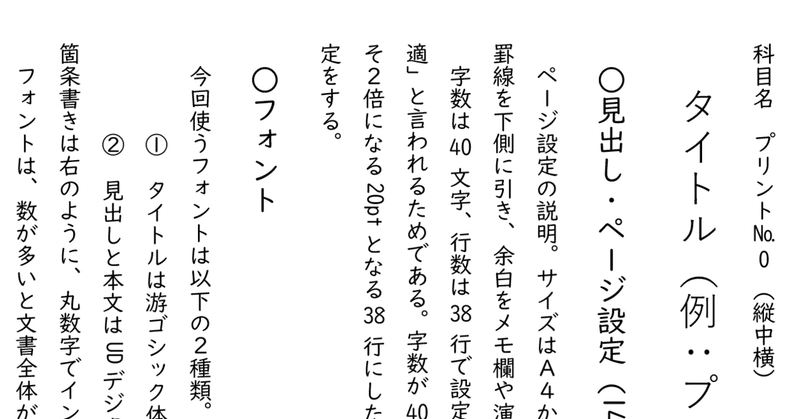
国語の授業で使っているプリントのテンプレートを作ってみました
さっそく教材をアップしていこうと思って、プリントのファイル一覧を見て立ち止まってしまいました。そもそも私達はどうやってプリントを作成しているんだろう?あるいは、誰に教わったんだろう?という疑問がわいてきたからです。
私は、誰かに教わってプリントを作成したわけではありません。我流です。おそらく、多くの人がそうだと思います。
ところが、せっかく優れた内容が盛り込まれていても、プリントのデザインのせいで見難いものになっていては残念です。私が生徒だった頃の記憶では、A4とB5、B4といった規格の異なるプリント(というか、何かの参考書のコピー)をそのまま配る先生がいました。同じファイルに整理したとき見栄えが悪くなるので、がっかりしたのを覚えています。生徒って意外と細かい所でモチベーションが左右するんだろうと思います。こうした気配りというか、思いやりの積み重ねは、きっと大きなものになると思います。
こんな極端な例でなくても、例えばプリントに通し番号がついているかとか、フォントや余白といったデザインについて、作り手が知っておくと良いことは山程あります。実際はそうしたところまで気を配る余裕もないまま、授業ギリギリになって印刷するということもあるのですが。
なんとなくこんな感じだろうと思って、なんとなく作っているプリント。
そこで今回はまず、私が作っているプリントのテンプレートを共有したいと思います。ファイルだけでもある程度どういう意図で作ってあるかがわかるようにしてありますが、この記事でも触れておこうと思います。ファイルだけ欲しい方は、以下の文章は飛ばしてください。
ファイル名のルールを統一する
まず、教員向けのポイントです。プリントを作るのはいいのですが、ファイル名にルールがないままだと、後になって整理するときに大変です。
私の場合、「学年(+コース名)+科目名+通し番号+題名」の順に名前をつけるよう決めています。そうすれば整列できる上に、整理が大変楽になります。
上のファイルの場合、「②」は2年生、「現B」は「現代文B」、「№0」が通し番号、そして「テンプレート」が題名です。
ちょっとしたコツですが、ぜひ知っていただきたいことなので、はじめに触れました。
フォントの種類は2~3種類に絞る
重要な箇所を目立たせるために、一枚の中に何種類ものフォントを混ぜ込んであるプリントを見かけますが、読み手としては、残念ながら全体のまとまりのない、読みづらい印象を与えてしまいます。フォントは、2、3種類に絞って使い分けると良いでしょう。私の場合は、本文に「UD デジタル教科書体N-R」、タイトルや強調する箇所に「游ゴシック体」の2種類にしています。UDデジタル教科書体は、モリサワという会社によってつくられた、デジタル教科書やICT教育現場を想定したユニバーサルデザイン(UD)書体です。「Windows 10 Fall Creators Update」で標準搭載されました。
デジタル教科書をはじめとした ICT教育の現場に効果的なユニバーサルデザイン書体です。
筆書きの楷書ではなく硬筆やサインペンを意識し、手の動きを重視しています。書き方の方向や点・ハライの形状を保ちながらも、太さの強弱を抑えたデザインで、ロービジョン(弱視)、ディスレクシア(読み書き障害)に配慮しました。明朝体・ゴシック体などの従来の学参字形(※)ではなく、教科書の現場に準じた書写に近い骨格にしました。
※ 学参字形:既存の書体をベースに、常用漢字表の範囲内で学習指導要領に準拠した字形に変えたもの。
(https://www.morisawa.co.jp/topic/upg201802/)
他にも素敵なフォントがたくさんありますが、Windowsで作業をするという職場環境と、汎用性を重視しました。
ちなみに、UDデジタル教科書体には「N」、「NK」、「NP」の三種類があります。「N」は等幅フォントで、文字が全角・半角の等幅で表示されます。「NK」は欧文やかな、一部の記号類の文字幅が変わります。「NP」は欧文の文字幅が可変します。授業で使うプリントですので、私は等幅の「N」を選択しています。
また、UDデジタル教科書体は太字にしても違いがわかりにくいという特徴があります。目立たせたい場合は下線を引くか、別のフォントをおすすめします。カラー印刷やPDFでの配布ができる学校の場合は、文字色をつけても良いでしょう。
余白を活用する
どの文書ソフトでも、ページ設定から余白を設定できます。私は、プリント下部の余白を45~50mmほど設けて罫線を引き、メモ欄を作るようにしています。プリントに書き加えて欲しいことや、生徒がメモしたい内容があるときに使ってもらえるためです。
メモ欄を作らないにしても、プリントの余白は広めにとることをおすすめします。余白が広いほうが、書いてある情報が重要に見えるためです。
字数と行数
私は、字数は40文字、行数は38文字(A4の場合)で設定しています。「行送りは文字サイズの1.5~2倍が最適」と言われるためです。高校国語の内容だとどうしても字数は多く欲しいところです。そこで文字サイズ(10.5pt)のおよそ2倍になる20ptとなる38行に設定することで、行送りにゆとりをもたせています。
箇条書きのインデントは下げる
当然のことですが、箇条書きをする場合はインデントを下げて見つけやすくすることをおすすめします。またインデントにも自分なりのルールを設けると統一性が出てよいと思います。
重要な情報は罫線で囲う
プリントの中でも覚えて欲しい重要な情報群は、罫線で囲って枠にするようにしましょう。人間は、枠があるとその中の情報を一つのチャンクとして認識しやすいためです。これは板書の場合も同様です。
最終チェックは紙で!
プリントが完成したら、すぐにクラス人数分印刷・・・はおすすめしません。必ずプリントアウトした紙で、一度チェックするようにしましょう。論文を書いたことのある人ならわかっていただけるかと思いますが、誤字や脱字は画面上だと非常に見落としやすいです。また、画面上とは違った印刷結果になることもあります。
ICT機器等を導入している学校でも、そのまま配信せず、資料の最終チェックだけは紙ですることをおすすめします。
他にもありますがキリがないので、今回は必要最低限にとどめて置こうと思います。ファイルにはもう少し、コツを書いてあります。
テンプレートはそのまま使用せず、ぜひ「たたき台」として、より良いものを作るためのきっかけにしていただければと思います。
もしお役に立てたならば、サポートいただけると嬉しく思います。コーヒーを飲んで一服したいと思います。
